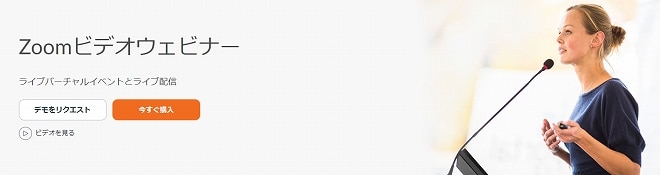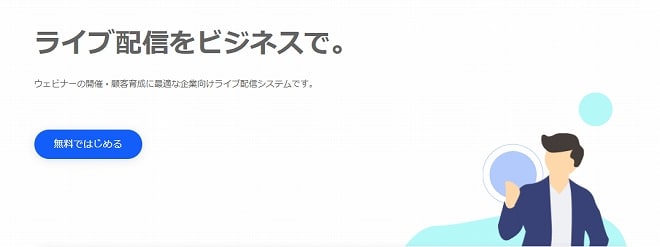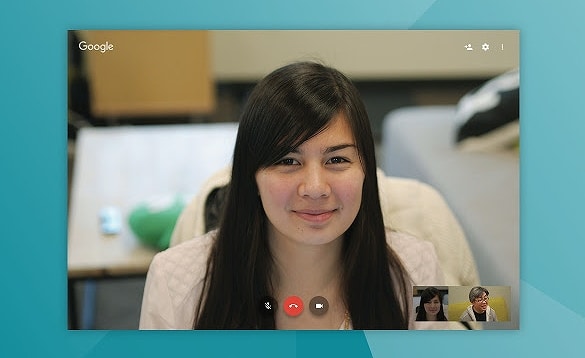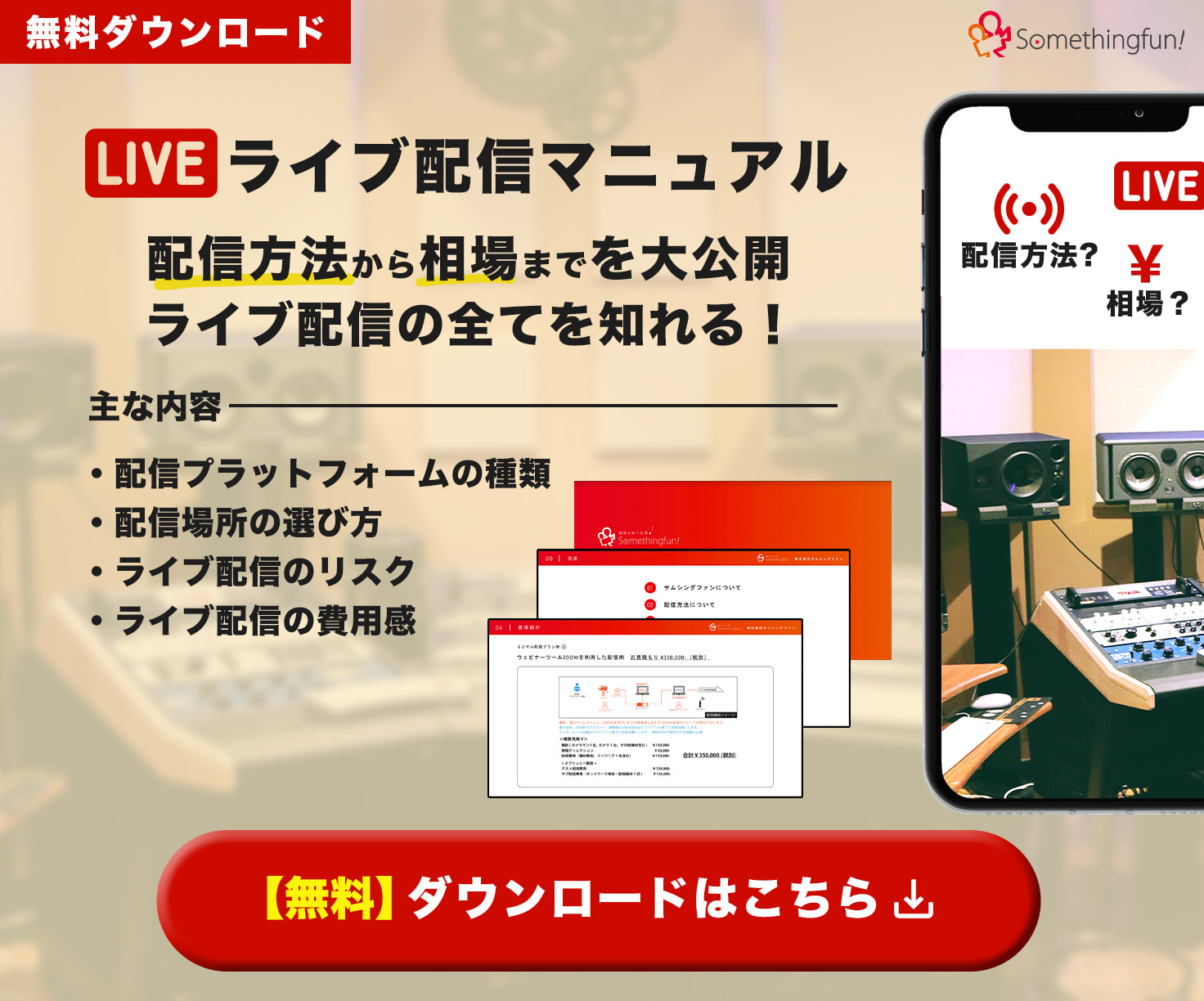最近、web セミナーという言葉を聞く機会が増えたという方も多いのではないでしょうか?
「web セミナーって何?」
「うちの会社も Web セミナーを開催してみたい」
「webセミナーを開催するにはどうすればいいの?」
といった方のために、webセミナーについて解説すると共に、webセミナーを開催する方法や最適な配信ツールについて紹介していきます。
これからwebセミナーを開催してみたいと考えている方は最後までチェックしてみてください。

目次
webセミナーとは?

webセミナーはウェビナー、オンラインセミナー、ネットセミナーといった呼ばれ方もしますが、すべて同じものです。
ネット環境さえあればどこでも視聴ができるため、ネット環境が発達してきた昨今は、このwebセミナーがどんどんと普及してきています。
今後は5G回線などの普及によってさらに動画視聴の環境が整っていくことが予想されるため、webセミナーもさらに発展・普及していくでしょう。
webセミナーの種類
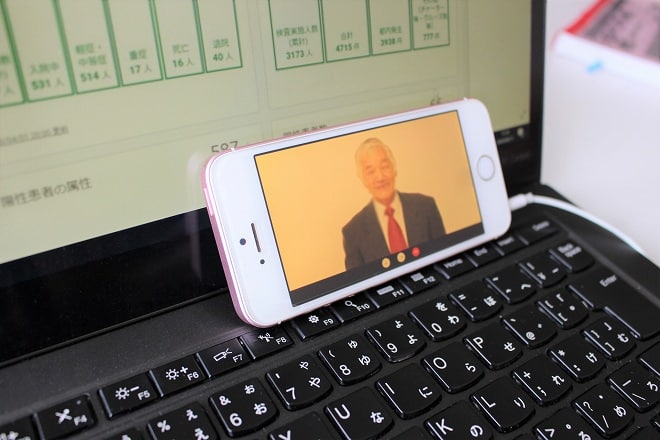
順番に解説していきましょう。
録画配信型
録画配信型は撮影したセミナーを動画サイトにアップするなどして、非リアルタイムの配信をするタイプのwebセミナーです。
一度開催した会場開催型セミナー(オフラインセミナー)を撮影しておいて、そのまま配信する方法や、ネット配信専用に録画・編集したものなどがありますが、録画配信型は開催側にとって万全の準備ができる点で優れています。
なぜなら、録画配信型では内容を細かく調整したり、編集してテンポよくしたり、効果音やテロップなどを挿入できてしまうからです。
また、視聴者側にとっても視聴する時間帯に融通が利くため、視聴しやすいというメリットがあります。
しっかりと構成や内容を作り込んでセミナーを配信したいという方はこちらのタイプがおすすめです。
録画配信型の場合は、動画編集を行って動画サイトにアップロードするというの基本的な流れになってきます。
録画配信型でwebセミナーをするのであれば、映像編集が最も大切になってくるでしょう。
リアルタイム配信型
リアルタイム配信型のwebセミナーは、ライブ配信で行うタイプの配信方法です。
リアルタイム配信型は、編集を加えるわけにはいきませんので、セミナーの内容やテンポがとても重要となってきます。
そのため、開催側にとっては講師・運営側の技術が問われますが、リアルタイムで受講者からの質問を受け答えできるというメリットがあります。
リアルタイム配信型の場合は、webセミナー配信ツールを用いる場合やビデオ通話ツールなどを用いる必要があり、このツールの種類によって大きく使い勝手が異なってきます。
リアルタイム配信型でwebセミナーをするのであれば、セミナーの構成と配信ツールをしっかりと吟味するのが大切です。
配信ツールについては後ほど詳しく紹介していきます。
会場開催型セミナーと比べたwebセミナーのメリット

- セミナー会場の準備が不要
- 物理的な人数制限がない
- 配信を再利用できる
といったメリットがあります。
会場開催型のセミナーの場合、会場を手配したり招待状を配布したりと大変な手間が掛かってきます。
もちろん会場を手配するには大きな費用がかかってきますし、来場者用の椅子を準備したりといった手間も発生します。
webセミナーの場合は会場準備が必要なく、webセミナー配信用の小さな部屋を手配するだけで準備できてしまいます。
もちろん用意する部屋は会社の会議室でもいいので、会場開催型のセミナーよりも大きく手間と費用を抑えられるはずです。
会場開催型のセミナーの場合は会場に収容できる人数が受講者の人数の上限となってしまいます。
しかし、web セミナーの場合は、多くの場合で会場開催型セミナーよりもたくさんの方に受講してもらえます。
また一度リアルタイム配信型web セミナーを開催すれば、その時の動画を残しておくことで、録画配信として再利用できるという点でも大きな魅力です。
このようにweb セミナーは、会場開催型のセミナーよりも様々なメリットがあり、特にコスト面と手間の面で大きなメリットがあると言えるでしょう。
リアルタイム配信型webセミナーの開催にはツール(ソフト)が必須
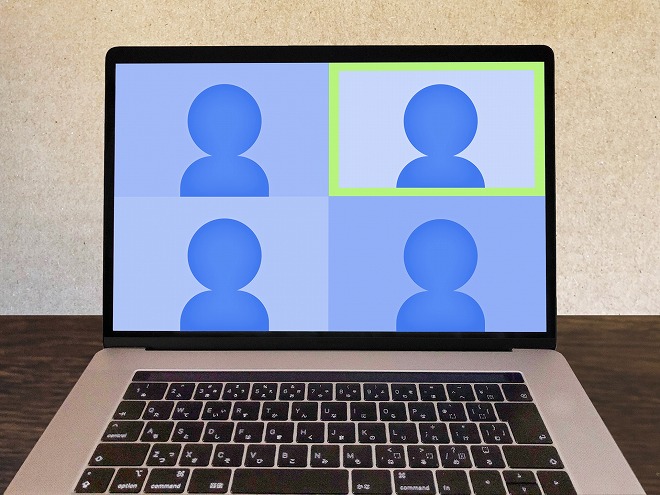
配信ツールには
- セキュリティ性を重視したもの
- 受講者との対話性を重視したもの
- 同時接続数を重視したもの
など様々なものがあり、どのような Web セミナーを開催したいかという意図によって選ぶべきツールが変わってきます。
最適な配信ツールを選択すれば Web セミナーの効果をアップできるので、配信ツールの選定には時間をかけた方がいいでしょう。
初めてのwebセミナーでも安心なおすすめ配信ツール6選
これから初めてのセミナーを開催するという方でも安心して使えるおすすめのツールを紹介していきましょう。
今回紹介するのは
- Zoomビデオウェビナー
- Wellcast
- LiveOn
- Adobe Connect
- Skype
- Googleハングアウト
です。
それでは順番に見ていきましょう。
Zoomビデオウェビナー
出典:Zoom
チャット機能:有り
録画機能:有り
受講者定員:100人~10000人(プランで異なります)
ビデオ通話のツールとして有名なZoomですが、 Web セミナーのツールとしても非常に優秀な機能を持っています。
web セミナーのツールとしてズームを使用する場合、 受講者は視聴のみという設定で閲覧できます。
その際の定員は100人~10000人と多く、開催する規模によって最適なプランを選択することでコストバランスを調整できます。
また主催者とパネラー(視聴者)は通常のビデオ通話のように対談できるため、対談形式のwebセミナーであっても安心して利用できる点も見逃せません。
Wellcast
出典:Wellcast
チャット機能:有り
録画機能:有り
受講者定員:50人
Wellcastは、URLを作成するだけでかんたんに配信準備が整えられるサービスです。
ソフトウェアの準備は不要なので、配信PCの環境をあまり考えなくても利用できる点で優れています。
月額料金が控え目ですので、開催頻度が少なく、規模の小さなwebセミナーを開催するという方に非常におすすめです。
LiveOn
出典:LiveOn
チャット機能:有り
録画機能:有り
受講者定員:無制限(人数分のライセンスが必要)
ビデオ会議ツールのLiveOnには、多人数モードが搭載されており参加人数は無制限なのが大きな特徴です。
出欠確認機能やアンケート機能などが備えられているという点でも他のツールとは差別化されています。
オープンなwebセミナーではなく、セキュリティを重視したクローズドな社内webセミナーで利用したい方に特におすすめです。
Adobe Connect
出典:Adobe
チャット機能:有り
録画機能:有り
受講者定員:25人~1000人(プランにより異なります)
Adobe Connectは3つのプランが特徴的です。
- ①25人が参加できる小規模な「Adobe Connect Meetings」
- ②1000人まで参加できる「Adobe Connect Webinar」
- ③オンデマンド学習に最適な「Adobe Connect Learning」
小規模であれば「Meetings」を選び、中規模以上であれば「Webinar」が最適となるでしょう。
実技系のwebセミナーであれば「Learning」を選択するのもいいかもしれません。
Skype
出典:Microsoft
チャット機能:有り
録画機能:有り
受講者定員:10人
Skypeは無料で利用できるのが最大の魅力です。
ビデオ通話での最大人数は10人と少ないですが、無料で利用できるという点とSkypeの普及率の高さがwebセミナー用での利用に最適です。
また、セミナー後のやり取りにも利用しやすいため、長期的に同じ受講者とやり取りするタイプのセミナーで活躍するでしょう。
Googleハングアウト
出典:Chromeウェブストア
チャット機能:有り
録画機能:なし
受講者定員:10人
Skypeに続いて、無料で利用できるのがGoogleハングアウトです。
最大人数は10人ですが、無料利用できますし「Googleアカウント」を持っていれば誰でもかんたんに参加できる点が魅力的。
「Googleアカウント」を所持している人は多く、なおかつ信頼性も高いため、受講者にとっても利用のハードルが低いのも良いところです。
webセミナーの配信ツールは好みの使い勝手のものを選ぼう

せっかくセミナーの構成を組み立てて準備をしても、ツールがそのセミナーにあっていなければセミナーの魅力を最大限に発揮できません。
そうならないためにも、ツール機能や料金プランなどはしっかり調査してからwebセミナーを開催することをおすすめします。
webセミナーは気軽に開催できますが、主催者側はしっかりと準備をしておかなければ受講者に途中で飽きられてしまいますので、できる限りの準備を事前にするようにしておきましょう。
ライブ配信のマニュアルを無料で公開中です!
以下バナーよりインストールいただけます。ぜひご確認ください。